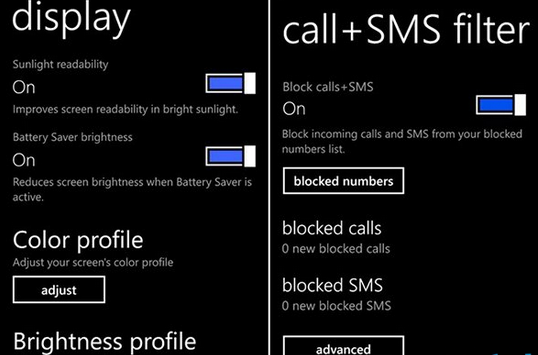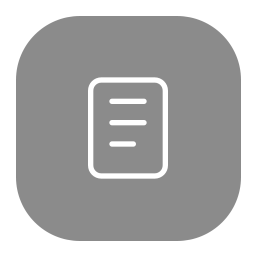联想笔记本重装系统win7图文教程
时间:2023-07-14 17:42:53
我们如何对联想笔记本进行重装系统,联想笔记本重装系统win7时我们应该需要注意哪些关键步骤,怎么安装才可以让系统顺利安装win7成功呢?今天小编就告诉大家关于联想笔记本重装系统win7的详细操作步骤,如果你对如何安装win7系统有兴趣也可以学习起来哦。
首先我们要了解的是,不同品牌的笔记本,U盘启动的快捷键都可以会有所不同,在这里联想G50记本的快捷键是:按F9或F12
第一步、设置U盘启动
首先将已经使用u盘启动制作工具制作好的u盘插入到电脑主机的usb插口。
开启电脑后刚看到开机画面的时候,连续按下键盘上的“Esc或F12”键以后将会弹出一个启动项顺序选择的窗口!
将光标移动选择到的地方显示“USB:Mass Storage Device”(这里的USB设备是指选择你当前所插入的U盘)
选择好以后只需按下回车键“Enter”即可进入u当家U盘启动主界面!
提示:如果你的主板不支持快捷键启动U盘,那么必须进入BIOS高级选项设置才能启动U盘,不懂的可以查看链接教程bios设置U盘启动
注意:下图仅供参考,如果和你的快捷启动窗口不是一样的,也没关系,设置方法都是相同的!
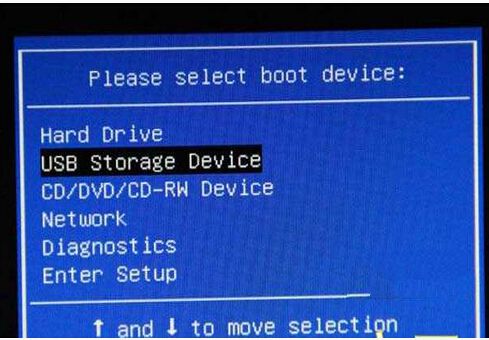
联想笔记本重装系统win7图文教程图1
第二步、用U当家给联想G50笔记本系统重装win7旗舰版
1、在U当家主菜单界面中,通过方向键选择“【01】运行U当家win8PE装机维护版(新机器)”,然后按下回车键进入PE系统。(注:如果是UEFI机器此时已经进入PE桌面请略过此步骤,【01】U当家win8PE装机维护版(新机器)与【02】运行U当家win2003PE增强版(老机器)都是可以用的,如果电脑的配置较旧,建议使用win2003PE版的)
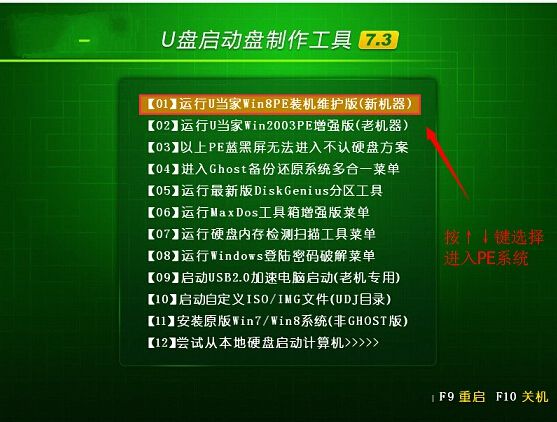
联想笔记本重装系统win7图文教程图2
2、进入PE系统后,双击桌面上的“U当家一键装机【Alt+Z】”图标,(或者可以同时按下快捷组合键“Alt+z”)开始一键重装系统的旅程。

联想笔记本重装系统win7图文教程图3
3、在弹出的的“U当家PE一键装机V6.0”窗口中,点击“打开”按钮,选择刚才我们拷贝到U盘”GHO“文件夹中的系统镜像文件。(ISO、GHO、WIM格式的镜像文件U当家都可支持)
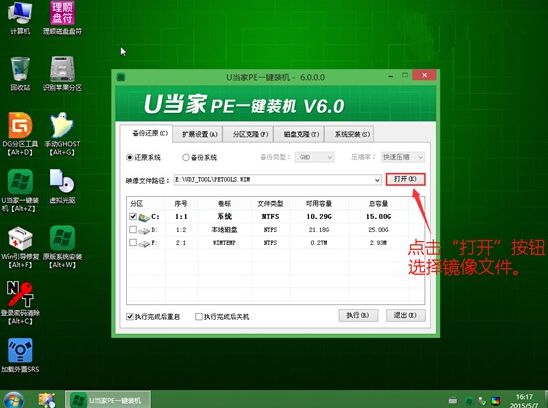
联想笔记本重装系统win7图文教程图4
4、等待ISO文件加载完毕后,选择对应的“GHO”文件,然后点击“确定”。(如果选择的文件是”GHO“,请略过此步骤)
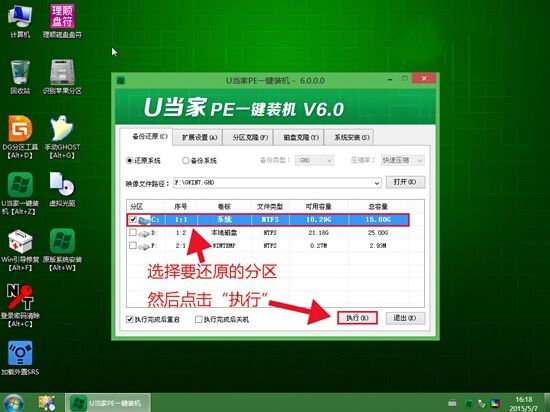
联想笔记本重装系统win7图文教程图5
5、选择要还原的分区,一般默认的是C:盘。然后点击“执行”。
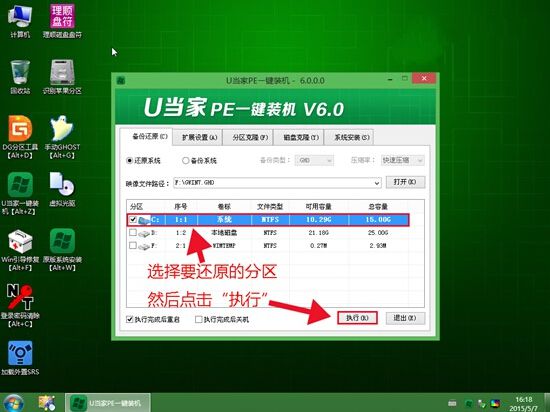
联想笔记本重装系统win7图文教程图6
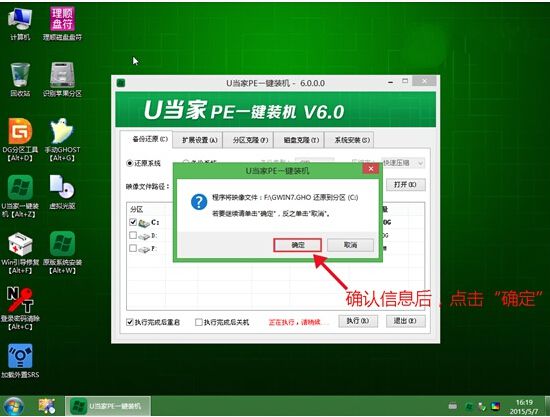
联想笔记本重装系统win7图文教程图7
6、接下来程序将自动完成系统安装,至此制作U盘系统安装盘教程到此结束,安装过程中可能会多次重启电脑,喝杯咖啡等待全新系统到来。
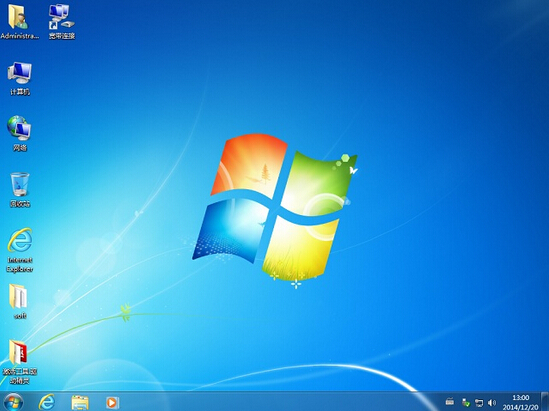
联想笔记本重装系统win7图文教程图8
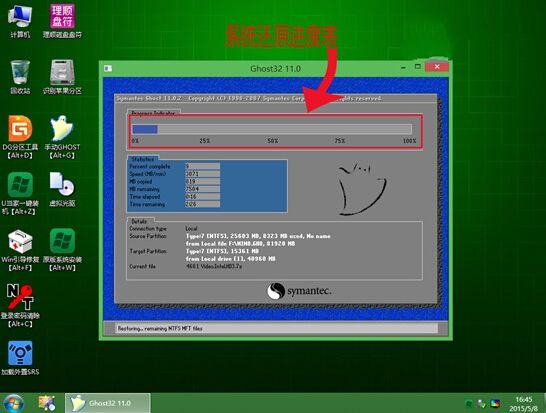
联想笔记本重装系统win7图文教程图9
系统gho文件释放到100%完成后,电脑会自动重启并继续自动安装WIN7系统(自动安装系统的过程中我们不要操作键盘和鼠标,直到进入到win7系统的桌面就算安装成功了)。
通过以上的操作步骤我们就可以顺利完成联想G50重装win7系统了,通过以上的联想笔记本重装系统win7图文教程一步步顺序执行下来很快就可以立竿见影,我们重装系统win7就大功告成了。

全新上线的浣熊不高兴游戏,凭借可爱的卡通画风,吸引了不少的玩家,但是在浣熊不高兴游戏中怎么解锁角色呢,解锁的方式不少,但是很多的隐藏方式很多玩家都不是特别的了解,跟随

猜一猜薪水一词原本指的是什么?蚂蚁庄园12月15日答案最新,这是支付宝中蚂蚁庄园12月15日小课堂问题,答对即可获得一份180g小鸡宝宝饲料作为奖励。那么你们知道蚂蚁庄园今日正确答案

电脑重装系统win7之后,系统文件损坏了怎么办?win7系统文件损坏了要怎么解决呢?怎么修复win7系统文件损坏的问题?想知道系统文件损坏怎么解决的就跟小编一起来探索吧。 win7系统重装

铁木真相信是众多玩家耳熟能详的一位历史名人,在万国觉醒中同样作为史诗英雄登场供玩家进行使用。相信不少玩家都非常好奇万国觉醒铁木真怎么样,本次优基地就为各位玩家整理了万

锁云+青惑+清瑶+鸣鼓:这一套主要是输出向的灵器,主要难过过增加其攻击力和暴击力提高她的输出能力,鸣鼓则可以增加收割能力。锁云+青惑+清瑶+雷师:替换一个雷师可以更加稳定的增加烛光的输出能力。
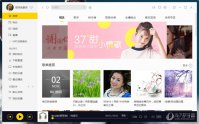
很多小伙伴们都非常喜欢使用酷我音乐这款软件,它可以帮助用户在电脑上播放歌曲,还可以自定义桌面显示的歌词,使其变得符合自己的风格,小编了解到有些用户不知道怎么设置桌面歌词,只要你看完下面这篇文章就会明白的。

书画价格通为藏家找好画,为好画找藏家。书画价格通是一款为我国艺术家量身定做打造出的手机上润格上传软件系统软件,为客户出示实名验证、润格备案、评定、个人收藏、买卖评定等丰富多彩作用。 功能介绍 【书画价格通】根据艺术家自己开展实名验证备案,由艺术家自己

百度一键ROOT手机安卓版 是百度分公司发布的一款手机安卓版android root权限破解及管理信息系统专用工具。 内嵌30余套root模块,流行机型一键root,小众机型连接网络云root。root取得成功后可

变身小公主下载,变身小公主游戏是一款画面非常简洁清新休闲类装扮游戏,变身小公主游戏中漂亮的外表是要靠精心打扮的,在变身小公主游戏中玩家需要控制公主使用各种衣服的搭配来完成最美丽的打扮
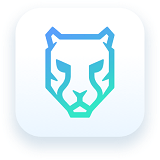
为您提供岚豹扫地机器人 v1.9.0安卓版,手机版下载,岚豹扫地机器人 v1.9.0apk免费下载安装到手机.同时支持便捷的电脑端一键安装功能!
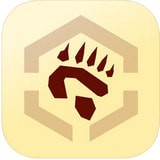
NGA玩家社区下载-NGA玩家社区是一款暴雪游戏专题社区手机软件,喜欢玩暴雪游戏的小伙伴应该都知道NGA玩家社区吧,这里是暴雪玩家的聚集地,为玩家们提供非常多的魔兽、暗黑3等游戏资讯、新闻和活动,还能在上面结交更多的高端玩家,一起讨论一起交流一起并肩作战,您可